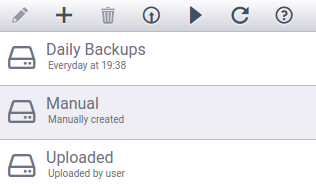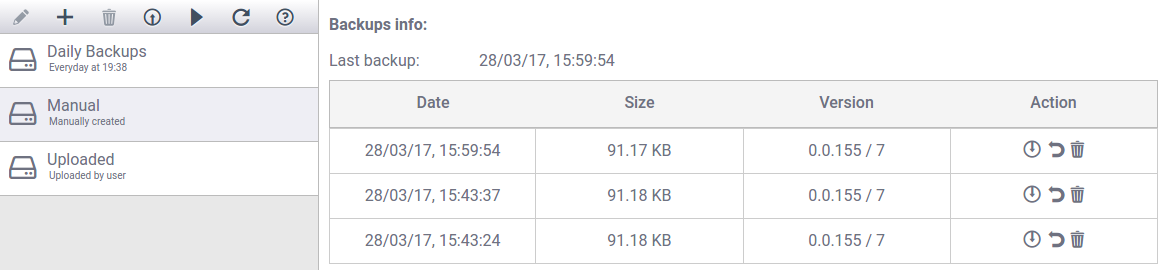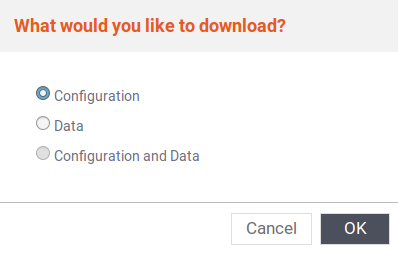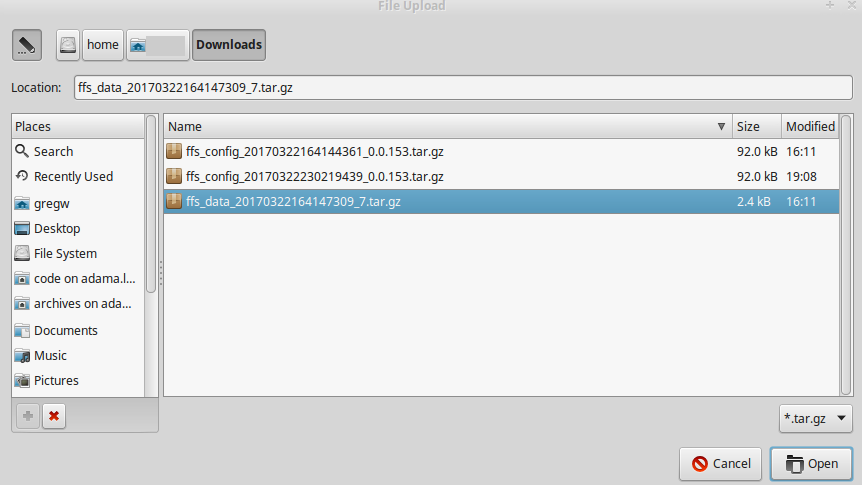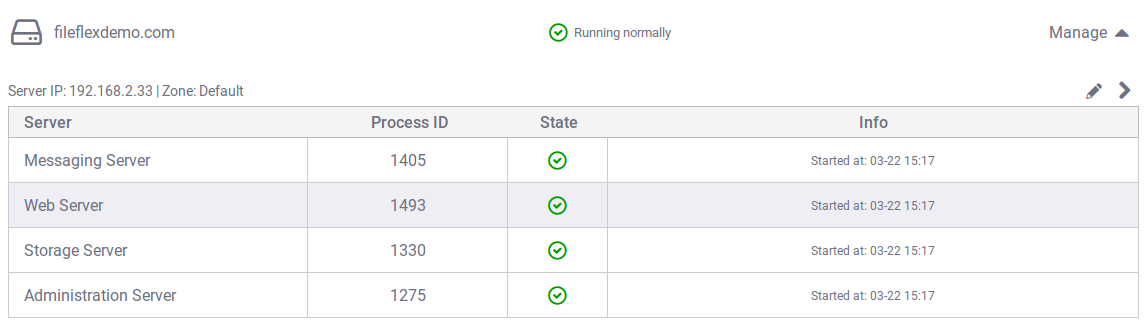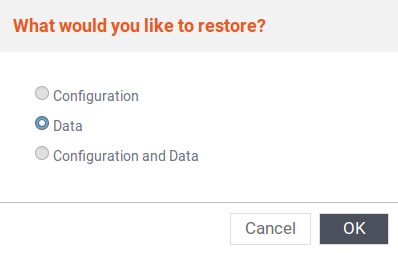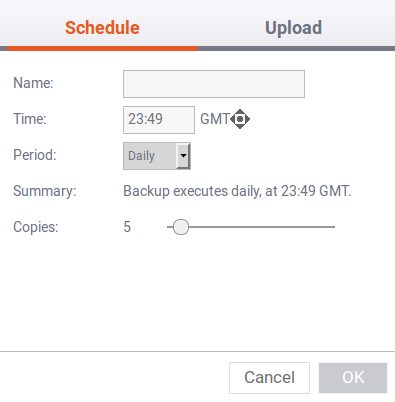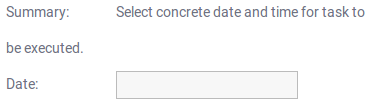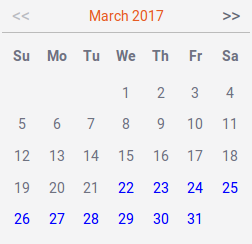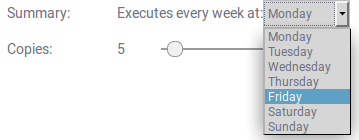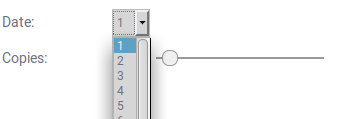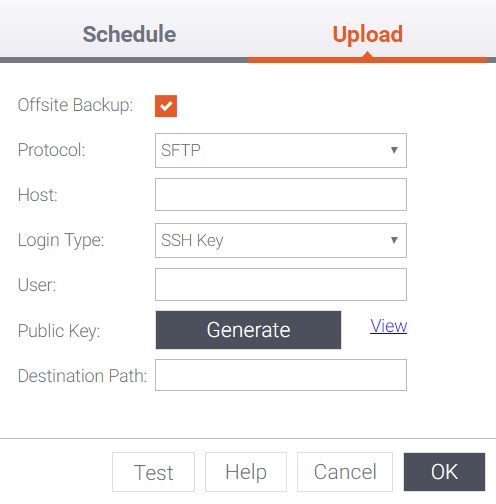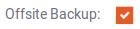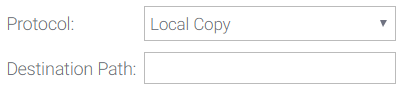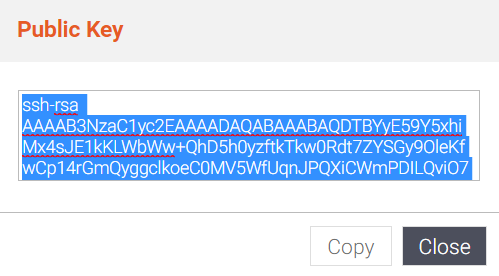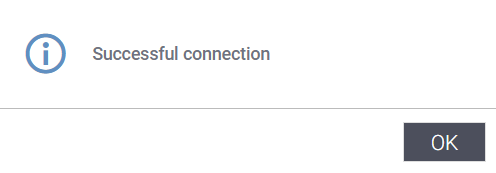Backup e ripristino
Questa sezione descrive le funzioni di backup e ripristino disponibili nel modulo di amministrazione del server.
Panoramica Backup e ripristino
Facendo clic sulla scheda "Backup e ripristino" viene visualizzato il seguente pannello:
La schermata è divisa in due colonne:
- Il lato sinistro rappresenta le attività e le pianificazioni di backup.
- Nella parte destra sono elencati tutti i backup eseguiti in base all'attività associata.
Pannello attività di backup
Il pannello delle attività di backup contiene una barra degli strumenti per le azioni di backup e ripristino, oltre a un elenco delle attività di backup:
Gli strumenti di backup e ripristino disponibili sono definiti come segue:
| Modificare l'attività di backup selezionata. Ad esempio, per modificare un backup giornaliero in uno settimanale. | |
| Aggiungere una nuova attività di backup. Ad esempio, per avviare il backup dei file ogni giorno. | |
| Eliminare l'attività di backup selezionata. Utilizzato per interrompere l'esecuzione dei backup. | |
| Caricare un backup dal computer locale dell'amministratore. Utilizzato per ripristinare immediatamente i dati disponibili localmente. | |
| Eseguire un backup immediato se sono selezionate le righe "manuale" o "caricato". Se è selezionata un'attività di backup configurata, la esegue immediatamente, compreso il backup offsite associato. | |
| Aggiornare l'elenco dei backup. Viene utilizzato nel caso in cui l'elenco non sia aggiornato a causa di un'attività di backup in background avvenuta mentre il pannello era già aperto. | |
| Aprire la guida specifica del contesto relativa al backup e al ripristino. |
Sotto la barra degli strumenti si trova un elenco di attività di backup. Due elementi sono esposti in modo permanente:
| Manuale | Elencare tutti i set di dati sottoposti a backup manuale (ad es. backup immediato) |
|---|---|
| Caricato | Elencare tutti i set di dati caricati manualmente (ad esempio, caricati dall'amministratore). |
Le altre voci dell'elenco (ad esempio "giornaliero" nell'esempio precedente) sono attività di backup configurate dall'amministratore per essere eseguite automaticamente. Ad esempio, backup giornalieri, backup settimanali, ecc. Selezionando una riga dall'elenco, verrà visualizzato un elenco filtrato nell'elenco delle attività di backup sul lato destro.
Elenco di backup
A ogni attività di backup è associato un insieme di file di backup (che potrebbe essere vuoto). Selezionando un'attività di backup sulla sinistra, sulla destra verrà visualizzato un elenco filtrato di backup:
Ogni riga di backup mostra la data, la dimensione, la versione e una serie di azioni disponibili per essere eseguite con quel particolare backup. Per maggiori dettagli, consultare la tabella seguente:
| Colonna Backup | Esempio | Significato |
|---|---|---|
| Data | 22/03/17, 12:41:47 | Il backup è stato eseguito il 22 marzo 2017 alle 12:41:47. |
| Dimensione | 8,63 MB | TIl backup occupa 8,63 MB di spazio |
| Versione | 0.0.153 / 7 | La configurazione di cui è stato eseguito a backup ha la versione 0.0.153 I dati di cui è stato eseguito il backup hanno la versione 7 |
| Azione | Operazioni di download, ripristino ed eliminazione del backup |
Backup dei dati o della configurazione?
I backup della configurazione e dei dati sono gestiti separatamente. Il motivo è che si potrebbe voler eseguire il backup dei dati quando si passa a un'implementazione in cluster. Ciò richiederebbe una configurazione radicalmente diversa, ma con gli stessi dati di base. In questa situazione si ripristinerebbero solo i dati.
Backup manuale
È possibile eseguire due tipi di backup. Il primo e più semplice è il backup manuale, che descriviamo qui di seguito. Un backup manuale viene eseguito immediatamente e i dati vengono memorizzati all'interno della VM. È probabile che non si voglia archiviare i file di backup a lungo termine, quindi si presume che si scarichi una copia locale e la si archivi in un luogo sicuro al di fuori dell'immagine virtuale.
Selezionare la voce "manuale" nelle attività di backup a sinistra.
Fare clic sull'icona del backup ora per avviare un backup immediato. Dopo un attimo si vedrà l'elenco sul lato destro:
Il backup è ora completo, ma purtroppo è memorizzato all'interno della VM, il che non è l'ideale. È necessario scaricarne una copia sul dispositivo locale e poi eseguirne il backup in un luogo di propria scelta.
Fare clic sullo strumento di backup del set di backup da scaricare. Verrà richiesto se si desidera scaricare la configurazione o i dati:
Selezionare la voce Configurazione seguita da OK e i dati di configurazione verranno scaricati sul computer locale. Ripetere la procedura, scaricando invece i dati. A questo punto si avranno due archivi in locale che potranno essere utilizzati per ripristinare la configurazione e/o i dati in qualsiasi momento futuro.
Ripristino da backup
Una volta che si dispone di un backup, si deve essere in grado di ripristinarlo. Se i dati sono già contenuti nella VM come set di backup, è possibile ripristinarli direttamente da lì senza caricarli nella VM. Se invece il backup dei dati è stato eseguito manualmente da qualche parte (come suggerito sopra), è necessario caricare prima gli archivi nella VM.
Caricamento dei backup sulla VM
Selezionare la riga Caricato dalle attività di backup sul lato sinistro per visualizzare tutti i set di backup caricati:
Assicurarsi che il backup non sia elencato sul lato destro. Il presente documento presuppone che non sia presente nell'elenco. Fare clic sull'azione di caricamento dalla barra degli strumenti di backup. Verrà quindi richiesto di selezionare un file dal computer locale.
È possibile selezionare backup di configurazione o di dati e il caricamento rileverà automaticamente quale tipo è stato fornito. Qui si presume che sia stato selezionato un set di backup dei dati.
È importante capire che caricare un set di backup non equivale a ripristinarlo. È stato semplicemente copiato nella macchina virtuale.
Una volta completato il caricamento, lo si vedrà elencato sul lato destro:
Ripristino dei backup
Una volta individuato un set di backup all'interno della VM (che può rientrare in qualsiasi filtro dell'elenco delle attività di backup a sinistra), è possibile ripristinarlo.
Un set di backup può contenere informazioni di configurazione, dati utente o entrambi
Prima di ripristinare un set di dati è necessario arrestare i processi attivi. Fare clic su Gestione server a sinistra e selezionare il server attivo:
Fare clic sul pulsante di gestione a destra per espandere i dettagli del server:
Selezionare il processo "web server" e fare clic sull'icona di arresto dal menu in alto. Dopo qualche istante si vedrà il server elencato con un avviso che segnala l'arresto di alcuni processi:
Tornare alla scheda Backup e ripristino e selezionare il filtro dell'attività di backup "caricato". Individuare il set di backup che si desidera ripristinare.
Una volta identificato il set di backup, fare clic sull'azione di ripristino . Verrà quindi chiesto se si desidera ripristinare la configurazione o i dati. Supponendo di aver scelto un set di backup contenente dati, selezionare l'opzione dati (sempre supponendo che sia quello che si sta cercando di ripristinare):
Dopo aver fatto clic su OK, attendere qualche istante. Al termine dell'operazione, si tornerà all'elenco dei set di backup.
Congratulazioni: è stato eseguito il ripristino da un backup!
Pianificazione backup
La pianificazione dei backup automatici è una componente importante di qualsiasi strategia di backup. È possibile configurare FileFlex per automatizzare i backup in base a una serie di pianificazioni, ma si consiglia di utilizzare una combinazione giornaliera e settimanale.
Creazione di un'attività di backup automatico
Iniziare facendo clic sul pulsante Nuova attività di backup dalla barra degli strumenti di backup. Verrà quindi presentata una finestra di dialogo di pianificazione:
Qui si controlla esattamente quando verranno eseguiti i backup per questa particolare attività di backup.
È possibile avere un numero qualsiasi di attività di backup indipendenti configurate simultaneamente. Ad esempio, si possono avere backup giornalieri, backup settimanali e backup del primo del mese.
Iniziare inserendo un nome per l'attività di backup:
Selezionare l'ora di inizio del backup (definita secondo l'ora di Greenwich (GMT)) per il set di backup. Ad esempio, selezioneremo la mezzanotte GMT:
È possibile utilizzare il comando a forma di diamante a destra della selezione dell'ora per incrementare i minuti e le ore.
Il passo successivo consiste nel selezionare il periodo di tempo per i backup.
Backup una tantum
I backup una tantum consentono di eseguire il backup in un giorno specifico e a un'ora specifica per una sola volta.
Selezionare "Una volta" dal menu a tendina del periodo:
Verrà visualizzato un riepilogo e un campo data vuoto.
Fare clic nel campo della data per visualizzare il selezionatore di date:
Selezionare la data di esecuzione del backup.
Backup giornalieri
I backup giornalieri consentono di eseguire il backup ogni giorno all'ora specificata.
Selezionare "Giornaliero" dal menu a tendina del periodo:
Backup settimanali
I backup settimanali consentono di eseguire il backup una volta alla settimana in un giorno selezionato della settimana all'ora specificata.
Selezionare "Settimanale" dal menu a tendina del periodo:
Selezionare il giorno della settimana in cui si desidera eseguire i backup:
Backup mensili
I backup mensili consentono di eseguire il backup una volta al mese in un giorno selezionato del mese all'ora specificata.
Selezionare "Mensile" dal menu a tendina del periodo:
Selezionare la data (giorno del mese) in cui si desidera eseguire i backup:
Nella pianificazione mensile dei backup sono consentiti solo 28 giorni. Non è possibile selezionare il 29, 30 o 31 del mese.
Numero di copie di backup
Poiché i backup consumano spazio all'interno della macchina virtuale, è importante limitare il numero di copie da conservare per qualsiasi attività di backup.
Trascinare il cursore a sinistra o a destra per impostare il numero di copie. È possibile selezionare valori da 1 a 100.
È una buona idea impostare il numero di copie su un valore che corrisponda al periodo di tempo. Ad esempio, si consideri l'uso di 7 copie di un'attività di backup giornaliera, combinata con 4 copie di un'attività di backup settimanale, combinata con 12 copie di un'attività di backup mensile per ottenere una combinazione completa di backup da cui ripristinare.
Una volta completate le impostazioni, fare clic su OK per confermare la pianificazione del backup. A questo punto verrà visualizzata la nuova voce nell'elenco delle attività di backup:
Congratulazioni: hai finito di configurare la tua prima pianificazione di backup!
Backup offsite
I backup offsite sono un meccanismo che automatizza il caricamento dei risultati delle attività di backup su un server remoto. Conservare copie offsite consente di automatizzare l'estrazione dei dati di backup dalla macchina virtuale di FileFlex e di trasferirli su server esterni per conservarli in modo sicuro.
I backup offsite funzionano con SFTP e si basano su chiavi pubbliche/private per proteggere i trasferimenti. Prima di procedere con questa esercitazione, assicurarsi di avere un target di caricamento tramite SFTP abilitato alla chiave pubblica.
Per abilitare i backup offsite all'interno dell'attività di backup, selezionare la scheda "Caricamento" nella finestra di dialogo dell'attività di backup:
Si dovrà quindi fare clic sulla casella di controllo "Backup offsite" per attivare il caricamento automatico dei backup:
Dal menu a tendina "Protocollo", selezionare l'opzione "SFTP":
Avanzato
Sebbene non rientri nell'ambito di questa documentazione, è consentito un meccanismo di caricamento avanzato. Selezionando "Copia locale" dal menu a tendina "Protocollo", FileFlex eseguirà una semplice copia del filesystem locale dei backup. Considerare quanto segue:
È possibile accedere con SSH alla macchina virtuale e configurare (ad esempio) un punto di montaggio di NFS su un server remoto di propria scelta. Ciò consente di pianificare la "copia" dei set di backup nella destinazione NFS. È possibile utilizzare qualsiasi target montabile (ad esempio, Samba, ecc.).
Inserire il server/host a cui ci si vuole connettere. In questo esempio, stiamo collegando un IP di rete locale:
Selezionare il tipo di accesso che si desidera utilizzare. Le opzioni sono "Chiave SSH" e "Password". Questo tutorial presuppone l'utilizzo di una chiave SSH.
L'uso di una chiave SSH è più sicuro dell'uso di una password ed è quindi l'opzione più auspicabile.
Inserire un nome utente per la connessione SSH da remoto:
Successivamente, è necessario generare una coppia di chiavi pubbliche/private. Per farlo, fare clic sul pulsante "genera":
Fare clic sul link "visualizza" per visualizzare i contenuti della chiave pubblica:
Copiare la chiave negli appunti facendo clic sul pulsante di copia, quindi chiudere la finestra di dialogo facendo clic sul pulsante Chiudi.
Aprire un editor di testo e incollare il contenuto della chiave. Salvare il file da qualche parte nel file system del sistema operativo del browser in uso.
Caricamento chiave pubblica
Per poter caricare sul server SFTP in remoto senza inserire la password, è necessario caricare la propria chiave pubblica sul server. Le istruzioni specifiche variano a seconda dell’implementazione del server di destinazione e del sistema operativo in uso. Per questa sezione della documentazione si presuppone che si utilizzi un sistema desktop Linux (o Mac). Se si utilizza Windows, adattare queste istruzioni e utilizzare un'applicazione come WinSCP.
Per un tipico server di destinazione Linux, e supponendo un utente chiamato "bkuser", i passaggi seguenti consentono di inviare via SCP la chiave pubblica dalla macchina host attuale (contenente la chiave pubblica salvata) alla macchina remota utilizzando una password. Da quel momento in poi, la chiave pubblica consentirà al processo di backup di essere caricato in remoto senza password. L'esempio seguente ipotizza un host remoto all'indirizzo 192.168.2.60 e un file di chiave pubblica denominato 'backup.pub'. Adattare i comandi di conseguenza.
Eseguire il seguente comando, sostituendo 'bkuser@192.168.2.60' con l'utente e l'IP appropriati per la destinazione del backup
awk 1 ~/backup.pub | ssh bkuser@192.168.2.60 "mkdir -p ~/.ssh && cat >> ~/.ssh/authorized_keys && chmod 600 ~/.ssh/authorized_keys"
Quando viene richiesto, inserire la password del sistema remoto. Il sistema remoto dovrebbe ora avere la chiave pubblica associata all'account (ad esempio) bkuser.
Inserire una directory remota in cui collocare i file di backup:
Fare clic sul pulsante di prova per verificare che tutto funzioni. Si dovrebbe vedere un messaggio di successo:
Fare clic su OK. Congratulazioni: quando l'attività di backup viene eseguita, i backup vengono caricati in modo sicuro nella posizione selezionata utilizzando SFTP!